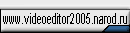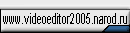|
Инструкция по работе с программой
авторинга ReelDVD
Введение
DVD постепенно завоевывает рынок и вопросы применения
программ и аппаратных решений для работы с DVD становятся все
более и более интересными для многих и многих людей. С аппаратной
составляющей все более-менее ясно – есть пишущие DVD приводы двух
конкурирующих стандартов, есть аппаратные кодеры MPEG для тех,
кто не может ждать часами результатов работы программных кодировщиков.
Осталось только понять, какие программы можно и/или нужно использовать
для создания DVD-Video дисков.
Вопрос этот не такой простой, как кажется. Еще несколько лет тому
назад программ для DVD Authoring было совсем немного, стоили они
больших даже по западным понятиям денег (до $30 000) и их применение
было уделом всего нескольких тысяч человек, 90% которых работало
в США. С появлением компьютерных DVD рекордеров ситуация изменилась,
но теперь возник перегиб в другую сторону. Выпуск программы для
создания DVD-Video дисков стал как бы делом чести для всех компаний,
имеющих хоть какое-то отношение к видео. В рекламных пресс-релизах
производителей любая программа DVD-Authoring сейчас преподносится
как универсальное средство, идеально подходящее для создания DVD-Video
дисков уровня Hollywood Video. В некоторых подобных программах
даже есть шаблоны меню, которые так вот скромно называются – Hollywood
Quality. На самом деле, конечно, это далеко не так. Для перечисления
программ, которые действительно могут создавать Hollywood Quality
DVD-Video диски, вполне хватит пальцев одной руки. Массовой разработке
программ DVD Authoring способствует и незыблемость стандарта DVD-Video,
и изменение этого стандарта вряд ли возможно в обозримом будущем,
так как десятки миллионов DVD плееров уже стоят в десятках миллионов
квартир и игнорировать при гипотетической смене стандарта такое
количество пользователей невозможно.
Но есть один отличительный признак, который позволяет отделить
одну группу программ от другой – это подход к созданию меню DVD-Video
дисков. Подавляющее большинство новых программ, созданных для
массового пользователя, дают возможность только в небольших пределах
варьировать как дизайн меню, так и способы выбора в нем, и самое
главное, не позволяют использовать в качестве меню видеоклип.
Это ограничение существенно уменьшает творческие возможности автора
диска.
Но, к сожалению, мы не сможем обсуждать дальше плюсы и минусы
программ для создания DVD-Video дисков, не познакомившись хотя
бы вкратце с требованиями к DVD-Video диску.
В таблице ниже приведены наиболее важные параметры исходных данных
для дальнейшего создания DVD-Video диска (здесь и далее мы считаем,
что в качестве системы телевидения используется PAL):
|
Наименование
|
Значение
|
| Размер кадра |
720х576, 704х576, 352х576, 352х288 |
| Частота кадров |
25 кадров/сек |
| Соотношение сторон экрана |
4:3 или 16:9 |
| Параметры GOP** (обязательно наличие заголовка). |
30 полей, 15 кадров |
| Максимальная скорость потока (видео+аудио) |
9,8 мбит/сек
|
| Минимальная скорость потока (видео+аудио) |
Нет **** |
| Максимальная скорость видеопотока, если в
DVD проекте используется PCM звук. |
8 мбит/сек |
| Максимальная скорость видеопотока, если в
DVD проекте используется Dolby Digital Stereo звук. |
9.4 мбит/сек |
| Формат звука |
PCM (несжатый звук), Dolby
Digital Stereo или 5.1, DTS (Digital Theatre System)
и MPEG-1 Layer II *** |
** GOP – Group of Pictures – дословно "группа изображений".
MPEG поток всегда состоит из последовательных GOP. Каждая GOP
начинается с опорного, или I-кадра, изображение в котором сжато
без учета видеоинформации в соседних кадрах. Все остальные кадры
GOP содержат только ту информацию, которой нет в I-кадре. DVD
совместимый MPEG должен содержать только GOP с заголовками. В
заголовке GOP указываются такие параметры, как скорость потока,
размер GOP, соотношение сторон изображения и т.п.
*** Не рекомендуемый формат. Воспроизводится только на PAL DVD
плеерах.
**** Многие кодеры или программы для создания DVD ограничивают
минимальную скорость потока. В частности, ReelDVD не позволяет
кодировать статичные (still) меню со скоростью менее 1мбит/сек.
Scenarist таких ограничений не имеет.
Если внимательно посмотреть на допустимые параметры видео и звука
для DVD-Video, то несложно заметить, что от того, в каком формате
записывается звук, например, зависит качество видео – если звук
в PCM, то максимальный bitrate видео должен быть намного меньше,
чем при кодирование звука в формат Dolby
Digital. Кодирование же звука в формат MPEG-1 Layer II дает
сравнимый с Dolby
Digital bitrate звука, но само качество сжатого звука уступает
Dolby
Digital при том же bitrate.
Коротко о многом
Теперь мы можем перейти к краткому анализу наиболее
популярных программ для DVD Authoring. Как и всякий другой подобный
анализ, он частично субъективен, но тем не менее:
1. Программы для тех,
кто не хочет тратить время на создание DVD-Video диска
Ulead MediaStudio Pro 6.5 – в части создания DVD очень
прост, практически не имеет никаких степеней свободы для автора,
но поэтому этапа освоения не имеет и сделать на нем DVD диск может
любой новичок.
Достоинства:
-
Не требуется навыков и знаний для создания
DVD.
-
Быстрота работы – на подготовку меню уйдет
10-15 минут и можно записывать диск.
-
Поддержка VCD, SuperVCD, XSVCD.
Недостатки:
-
Фильм должен состоять только из одного файла
(не считая короткого вступительного), причем поддерживается
только формат MPEG Program Stream (video+звук в одном файле).
-
Никакие иные форматы видео и звука не поддерживаются.
-
Меню нельзя озвучить.
-
В меню могут быть только кадры из фильма в
качестве кнопок и только к тому месту, откуда взяты эти кадры,
может быть переход.
-
Без входа в меню просмотр фильма невозможен.
-
На некоторых DVD плеерах меню не работает.
SpruceUP – программа начального уровня.
Степеней свободы также немного, но несколько больше, чем у Ulead
MediaStudio Pro 6.5. Но с этой программой только механическим
нажатием Next сделать DVD диск нельзя и придется выполнить несколько
самостоятельных действий. К сожалению, фирма-разработчик программы
Spruce Technologies в 2001 году была приобретена компанией Apple
и дальнейшего развития этой и ряда других программ линии Spruce
больше не будет.
Достоинства:
-
Не требуется серьезных знаний для создания
DVD.
-
Поддержка звука в формате Dolby
Digital (AC-3). Собственного кодера в Dolby
Digital программа не имеет, но допускает использование
файлов ac3.
-
Возможно применение кнопок управления собственного
дизайна.
-
Для индикации главы (chapter) возможно использование
любого кадра фильма.
Недостатки:
-
Фильм должен состоять только из одного файла,
так как не задается последовательность проигрывания файлов.
По окончании проигрывания каждого файла происходит возврат
в меню.
-
Может сделать некорректный для бытового DVD
плеера диск, который будет нормально воспроизводиться только
на компьютерном DVD-ROM.
-
Без входа в меню просмотр фильма невозможен.
Ulead DVD Movie Factory – более "продвинутый"
вариант DVD Plug-in к Ulead MediaStudio Pro. Допускает использование
нескольких файлов, позволяет озвучивать меню. Имеет встроенный
кодировщик MPEG. В остальном практически идентичен DVD Plug-in.
2. Программы для продвинутых любителей
Sonic DVDiT Professional Edition 2.5.2 – эта программа,
несмотря на свою простоту, имеет ряд существенных отличий от программ
начального уровня.
Достоинства:
-
Не требуется серьезных знаний для создания
DVD.
-
Интуитивно понятный интерфейс.
-
Поддержка звука в формате Dolby
Digital Stereo. Имеет встроенный кодировщик звука в этот
формат.
-
Возможно применение кнопок управления, фонов,
текста и т.п. собственного дизайна.
-
Для индикации главы (chapter) возможно использование
любого кадра фильма или любой иной картинки.
-
Фильм может состоять из множества файлов, причем
последовательность проигрывания легко определяется пользователем
при создании диска.
-
Допускается иерархическая структура из нескольких
меню.
-
Просмотр всего фильма, включая вступительный
клип (First Play), возможен без перехода в меню.
-
Каждое меню может иметь свое звуковое сопровождение.
-
Возможность указания координат chapters (глав)
через таймкод.
Недостатки:
Ulead DVD Workshop 1.3 – внешне выглядит
как программа, обладающая многими возможностями профессиональных
продуктов, но на самом деле она никак не может быть отнесена к
программам серьезного класса.
Достоинства:
-
Не требует серьезных знаний для создания DVD.
-
Интуитивно понятный интерфейс.
-
Поддержка звука в формате LPCM.
-
Каждое меню может иметь свое звуковое сопровождение.
-
Встроенный кодировщик в MPEG.
-
Возможно применение кнопок управления, фонов,
текста и т.п. собственного дизайна.
-
Для индикации главы (chapter) возможно использование
любого кадра фильма или любой иной картинки.
-
Фильм может состоять из множества файлов, причем
последовательность проигрывания определяется пользователем
при создании диска.
-
Поддерживаются motion menu.
-
Поддерживается сжатие звука в формат Dolby
Digital Stereo при upgrade Workshop до версии AC-3.
Недостатки:
-
После проигрывания вступительного клипа всегда
выполняется переход в меню.
-
На некоторых DVD плеерах меню не работает.
-
Вид меню может быть только довольно однообразным
– прямоугольные окна для фрагментов видео/стоп-кадра фильма.
Иной вид требует заметного объема ручной работы от автора.
Dazzle DVD Complete – программа практически
соответствует Ulead DVD Workshop 1.3, но отличается несколько
большими возможностями по дизайну меню. С другой стороны, DVD
Complete более сложна для понимания, чем DVD Workshop.
3. Программы
для профессионалов и очень продвинутых любителей
Sonic (ранее Daikin) ReelDVD 2.5.1/3.02
– программа полупрофессионального уровня. Оперирует с subpicture,
поэтому возможности по дизайну диска велики.
Достоинства:
-
Не требует серьезных знаний для создания DVD.
-
Интуитивно понятный интерфейс.
-
Встроенный кодировщик Dolby
Digital Stereo и возможность использования Dolby
Digital 5.1.
-
Поскольку меню создается либо в графическом,
либо в видеоредакторе, то дизайн меню ограничен только фантазией
автора.
-
Фильм может состоять из множества файлов, причем
последовательность проигрывания определяется пользователем
при создании диска.
-
Автор может запрограммировать действия пользователя
по нажатию всех кнопок управления пульта ДУ DVD плеера.
Недостатки:
Sonic
(ранее Daikin) Scenarist NT 2.5/2.7/3.0.1 –
программа профессионального уровня. Кратко можно сказать так –
умеет все. Недостаток только один – программа несколько сложна
в понимании и освоении.
Так на чем же работать?
Этот краткий обзор программ для DVD-Authoring,
безусловно, не претендует на полноту, мы рассказали только о самых
известных программах на рынке. Возникает резонный вопрос – какую
программу выбрать для создания своих DVD-Video дисков? По нашему
мнению, существуют 3 варианта такого выбора:
-
Никакого желания тратить на создание DVD-Video
диска больше 15 минут нет – в этом случае наиболее правильным
выбором будет применение Ulead DVD Movie Factory. Все просто
и понятно, даже задумываться ни о чем не нужно.
-
Хочется сделать просто диск с фильмом, никаких
меню не надо делать, но диск должен проигрываться целиком,
без перехода к каким либо меню – в этом варианте прощен
всего использовать Sonic DVDiT Professional Edition 2.5.2.
Как не странно, эта программа не сложнее программ начального
уровня, но позволяет просто связать несколько различных клипов
и, сделав одно символическое (фантомное) меню, просто положить
ваш фильм на DVD диск, легко обеспечив его непрерывный просмотр.
-
Я не ищу легких путей, хочу сделать свой
DVD диск не менее интересным, чем мой фильм на этом диске
– в этом случае только ReelDVD или Scenarist NT позволят вам
создать любой дизайн вашего диска.
По поводу последнего пункта
хотелось бы рассказать несколько подробнее – по нашему мнению,
ReelDVD закрывает 95% потребностей как любителей, так и ряда профессионалов
для создания своих проектов. Конечно, Sonic Scenarist NT может
еще больше, но его интерфейс несколько менее нагляден и те его
возможности, которыми он отличается от ReelDVD, могут никогда
не потребоваться. Освоение же ReelDVD в случае необходимости намного
облегчит переход к Sonic Scenarist NT, поскольку программы эти
во многом похожи и можно легко перенести свой проект из ReelDVD
в Sonic Scenarist NT, и такая возможность предусмотрена авторами
обеих программ. Именно поэтому мы выбрали программу ReelDVD для
более подробного рассказа. Освоение таких программ, как Ulead
DVD Workshop или Dazzle DVD Complete нецелесообразно, на наш взгляд,
поскольку временные затраты на этот процесс будут не меньше, чем
в случае с ReelDVD, но возможности по созданию DVD останутся существенно
ограниченными.
ReelDVD – Руководство к применению
Итак, мы приступаем
к изучению очень удобной и богатой по своим возможностям
программы ReelDVD версии 2.5.1/3.03. Обращаем ваше внимание на
то, что значком (!!!) будет отмечаться текст, особенно
важный для понимания работы программы.
После запуска программы на экране появится ее главное
окно:

где:
Проводник - в этом окне, идентичном окну
обычного проводника Windows, мы должны (и будем) видеть файлы,
участвующие в проекте.
Монтажный стол - сюда мы будем перетаскивать
все файлы нашего проекта из окна Проводника.
Timeline или Track Editor - при выборе
мышью любого элемента проекта на Монтажном столе здесь появится
его представление приблизительно того же вида, что и в любом редакторе
видео. Конечно, Timeline в ReelDVD не сравнима с аналогичной timeline
по решаемым с ее помощью задачам в видео редакторе, но некоторые
возможности по редактированию все-таки есть и мы ознакомимся с
ними подробнее немного позже.
Редактор кнопок и он же плеер - самый
насыщенный различными функциями элемент ReelDVD. Когда кнопка
в его левом нижнем углу красного цвета, то это редактор кнопок,
когда зеленого - то это плеер для просмотра проекта. Меняется
цвет (и функции соответственно) по нажатию на кнопку мышью. Подробнее
мы рассмотрим работу редактора кнопок позже.
Из всех команд меню программы, которые расположены
в левом верхнем углу ее окна, стоит пользоваться только одной
- Edit/Project Settings, поскольку почти все остальные команды
выбираются мышью по месту их применения. Итак, выбираем команду
Edit/Project Settings:
(!!!) - Все установки проекта необходимо
сделать ДО ввода любого файла в проект. В противном случае, практически
все изменения, которые вы внесете по этой команде, реально не
окажут никакого действия, хотя внешне значения параметров в Edit/Project
Settings и изменятся.

Закладка Project, пожалуй, сейчас единственная,
в которой следует что-то изменить. Здесь:
-
Disc Name - указывается имя диска. Можно
задать любое, а в нашем примере выбрано TAILAND.
-
TV System - здесь мы выбрали PAL, конечно.
После выбора системы телевидения программа автоматически установит
поля Video Format (формат видео), Aspect Ratio
(соотношение сторон) и Size (размер в пикселях) для
PAL. Изменять их следует только в том случае, если ваш фильм
снят не в 4:3, а в 16:9.
-
Audio Encoding Type - указывает вид
сжатия звука. На этом параметре программы следует остановиться
немного подробнее. Дело в том, что сама программа умеет кодировать
звук только в формат Dolby Digital Stereo, который мы и рекомендуем
использовать в большинстве случаев. Если мы выберем в этом
поле Dolby Stereo, то любой звук, введенный вами в проект,
будет перекодирован программой в Dolby Stereo. В противном
случае, при выборе в этом поле As is (как есть), звук останется
в том же виде, в котором вы его ввели в проект. Ввести можно
звук в любом Dolby Digital (в том числе и 5.1), в PCM и MPEG
форматах, удовлетворяющих требованиям к DVD - т.е. как минимум
48 000 Hz, 16 bit.
-
Audio Encoding Rate - этот параметр
доступен только при выборе Dolby Stereo в качестве вида кодирования
звука. Мы рекомендуем устанавливать bitrate
кодирования в 192 килобит/секунду.
-
Image Encoding Rate - параметр определяет
bitrate
для кодирования в MPEG-2 формат статичных или Still
Menu. Поскольку DVD плеер понимает только видео в соответствующем
формате MPEG, то любые статичные меню также реально превращаются
в видеоклип. Поэтому здесь и указывается параметр bitrate
для кодирования статичных меню. Разумным значением будет не
более 6.0 Mbps, поскольку с ростом bitrate будет увеличиваться
и объем файлов с статичными меню.
По завершении изменений
рекомендуется нажать кнопку Save as Default, все параметры сохранятся
и в будущем нужно будет менять только имя проекта.
<< - Назад I Вперед
- >>
Источник
|